- Деякі користувачі повідомляли про отримання помилки 0x800704DD-0x90016 під час оновлення до Windows 10.
- Перевірте рішення безпеки, оскільки воно може перешкоджати роботі операційної системи.
- Вам слід увімкнути прихований обліковий запис адміністратора для встановлення вашої ОС.
- Крім того, спробуйте вимкнути стартові програми та служби, дотримуючись нашої інструкції нижче.
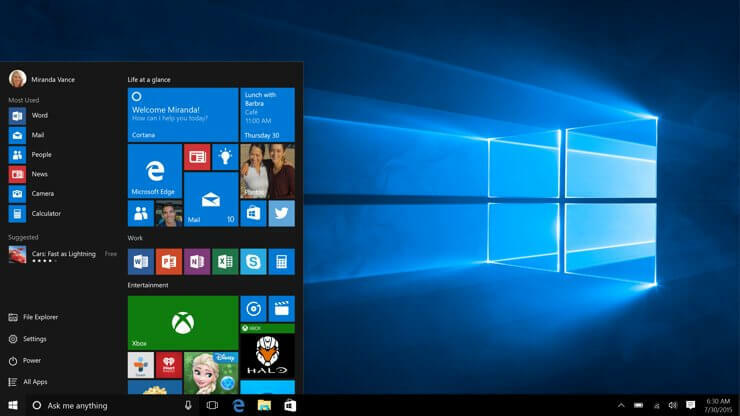
Це програмне забезпечення буде підтримувати ваші драйвери та працювати, тим самим захищаючи вас від поширених помилок комп’ютера та відмови обладнання. Перевірте всі свої драйвери зараз у 3 простих кроки:
- Завантажте DriverFix (перевірений файл завантаження).
- Клацніть Почніть сканування знайти всі проблемні драйвери.
- Клацніть Оновлення драйверів отримати нові версії та уникнути несправності системи.
- DriverFix завантажив 0 читачів цього місяця.
Хоча Windows 10 є безкоштовним оновленням для всіх користувачів Windows 7 і Windows 8, це не означає, що оновлення завжди відбувається плавно. Користувач повідомив про помилку 0x800704DD-0x90016 під час налаштування Windows 10, тож давайте подивимось, чи зможемо це якось виправити.
Якщо під час оновлення до Windows 10 із Windows 7 або Windows 8 ви отримуєте помилку 0x800704DD-0x90016, вам потрібно дотримуватися цього простого рішення.
Що робити, якщо не вдається встановити Windows 10 через помилку 0x800704DD-0x90016?
Помилка 0x800704DD-0x90016 може бути проблематичною, і вона може перешкодити вам встановити Windows 10. Говорячи про це повідомлення про помилку, ось кілька типових проблем, з якими стикалися користувачі:
- Помилка засобу створення засобів масової інформації Windows 10 0x800704dd 0x90016 – Ця помилка зазвичай з’являється, якщо ви не використовуєте обліковий запис адміністратора. Щоб це виправити sмається на увазі перехід на обліковий запис адміністратора та повторна спроба запустити Інструмент створення медіа.
- 0x800704dd-0x90016 Ноутбук Windows 10 – Ця проблема також може з’явитися на вашому ноутбуці. Якщо ви зіткнулися з цією проблемою, просто виконайте чисте завантаження та вимкніть підключення до Інтернету під час інсталяції.
1. Перейдіть до облікового запису адміністратора
Якщо вам не вдається встановити Windows 10 через помилку 0x800704DD-0x90016, проблема може бути у відсутності адміністративних привілеїв. Щоб вирішити цю проблему, вам просто потрібно увійти в Windows за допомогою облікового запису адміністратора та спробувати запустити інсталяцію ще раз.
Якщо у вас немає доступного облікового запису адміністратора, ви можете створити його, виконавши такі дії:
- Відкрийте Налаштування програми. Ви можете зробити це швидко, використовуючиКлавіша Windows + I ярлик.
-
Коли Налаштування програми відкривається, перейти до Рахунки розділ.
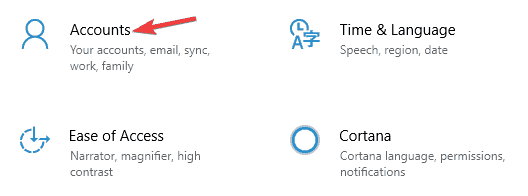
-
ВиберітьСім'я та інші люди від меню зліва. Тепер натисніть Додайте когось іншого до цього ПКна правій панелі.
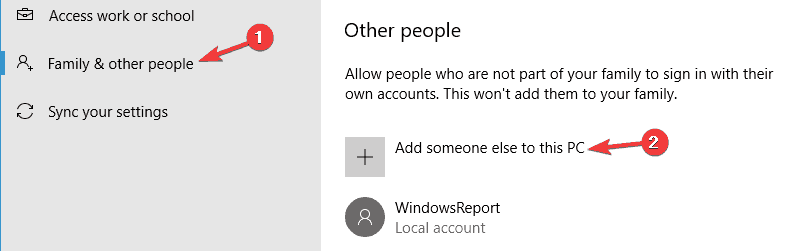
-
Вам буде запропоновано ввести дані для входу для нового користувача. ВибирайтеУ мене немає даних для входу цієї людини.
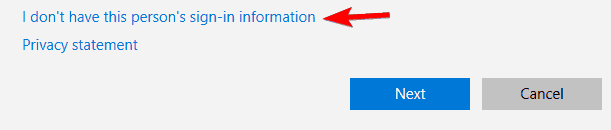
-
Тепер виберітьДодайте користувача без облікового запису Microsoft.
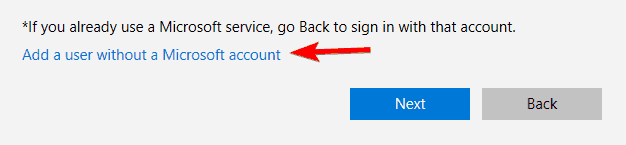
-
Введіть потрібне ім’я користувача та натисніть Далі.
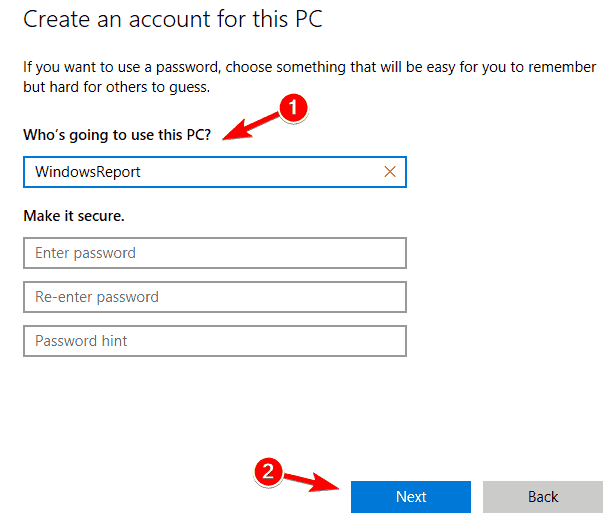
Після створення нового облікового запису користувача вам потрібно перетворити його на обліковий запис адміністратора. Для цього виконайте такі дії:
- В Налаштування програми йти до Облікові записи> Сім'я та інші люди.
-
Знайдіть свій новий рахунок і виберітьЗмінити тип рахунку.
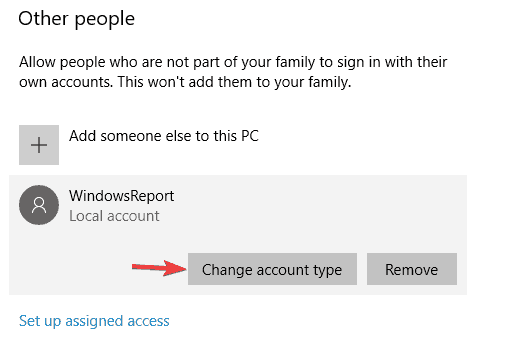
-
Встановити Тип рахунку до Адміністратор і натисніть гаразд.
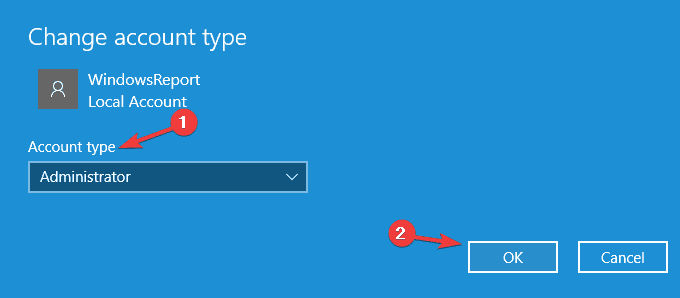
Після створення нового облікового запису адміністратора перейдіть до нього та спробуйте запустити інсталяцію ще раз.
2. Увімкнути прихований обліковий запис адміністратора
Як ми вже згадували в нашому попередньому рішенні, помилка 0x800704DD-0x90016 може статися, якщо у вас немає необхідні привілеї, але ви можете отримати ці привілеї, просто використовуючи обліковий запис адміністратора.
Якщо ви не хочете створювати новий обліковий запис користувача, ви завжди можете ввімкнути прихований обліковий запис адміністратора та використовувати його для встановлення Windows 10. У всіх версіях Windows доступний цей прихований обліковий запис, і ви можете переключитися на нього, виконавши такі дії:
- Почніть Командний рядок як адміністратор. Найпростіший спосіб зробити це - натиснути Клавіша Windows + X і вибрати Командний рядок (адміністратор) або PowerShell (Адміністратор) з меню.
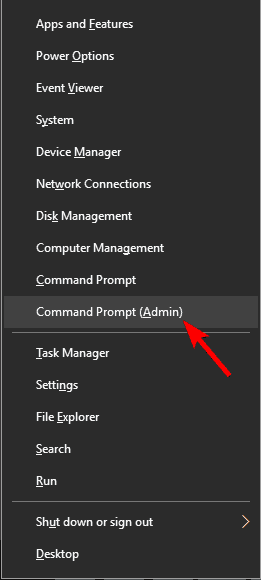
- Коли Командний рядок відкривається, запускається адміністратор мережі / активний: так команда, щоб увімкнути прихований рахунок.
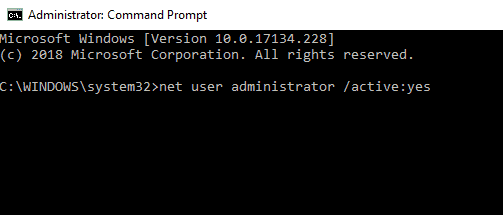
Після запуску цієї команди слід увімкнути прихований обліковий запис адміністратора, і ви зможете отримати до нього доступ. Після доступу до нового адміністративного облікового запису спробуйте встановити Windows 10.
Якщо процес вдався, ви можете вимкнути прихований адміністративний обліковий запис, запустивши Командний рядок і працює адміністратор мережі / активний:немаєкоманди.
Цей метод є досить ефективним, особливо якщо ви не хочете створювати новий обліковий запис користувача, тож ви можете спробувати його.
3. Вимкніть / видаліть свій антивірус

Наявність хорошого антивірусу важливо, але іноді ваш антивірус може перешкоджати встановленню Windows 10 і спричиняти появу помилки 0x800704DD-0x90016. Ваш антивірус не дозволить певним програмам модифікувати системні файли, і це призведе до виникнення цієї проблеми.
Щоб вирішити проблему, радимо вимкнути антивірус перед спробою встановити Windows 10. Якщо вимкнення антивірусу не допомагає, радимо повністю видалити його та спробувати запустити інсталяцію ще раз. Щоб переконатися, що ваш антивірус повністю видалений, завантажте спеціальний інструмент для його видалення та запустіть його.
Після видалення антивірусу спробуйте встановити Windows 10 ще раз, і помилка 0x800704DD-0x90016 не повинна з’являтися. Якщо вам вдалося завершити процес встановлення, вам слід розглянути можливість встановлення нового антивірусу на ваш ПК.
Bitdefender пропонує найкращий захист на ринку, і він повністю сумісний з Windows 10, тому жодним чином не заважатиме роботі вашої системи. Якщо ви шукаєте хороший та надійний антивірус, Bitdefender може бути саме тим, що вам потрібно.
Це пропонує найкращий захист на ринку, і він повністю сумісний з Windows 10, тому жодним чином не заважатиме роботі вашої системи. Якщо ви шукаєте хороший та надійний антивірус, Bitdefender може бути саме тим, що вам потрібно.
⇒Отримайте Bitdefender
4. Від'єднайте непотрібні USB-пристрої
Якщо під час спроби встановити Windows 10 у вас виникла помилка 0x800704DD-0x90016, можливо, проблема у ваших USB-пристроях. Деякі USB-пристрої, такі як зовнішні жорсткі диски, пристрої для зчитування карток та інші, іноді можуть перешкоджати встановленню Windows 10.
Щоб переконатись, що процес встановлення пройшов безперебійно, ми настійно рекомендуємо вам від’єднати всі USB-пристрої, крім клавіатури та миші та інсталяційного носія. Після відключення всіх USB-пристроїв у вас не повинно виникнути проблем з ними.
5. Виконайте чисте завантаження
Сторонні програми іноді можуть перешкоджати встановленню Windows 10, і якщо ви продовжуєте отримувати 0x800704DD-0x90016, можливо, вам слід спробувати вимкнути стартові програми та служби. Зробити це досить просто, і ви можете зробити це, виконавши такі дії:
-
Натисніть Клавіша Windows + R,введітьmsconfig і натисніть гаразд або натисніть Введіть.
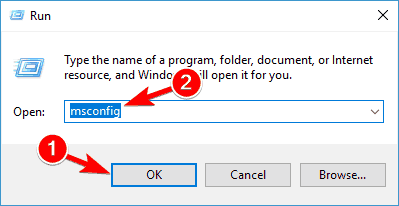
-
Системна конфігураціявікно з'являються.Перейдіть доПослуги вкладку. Тепер потрібно перевіритиСховати всі служби Microsoft option та клацніть на Відключити все кнопку.
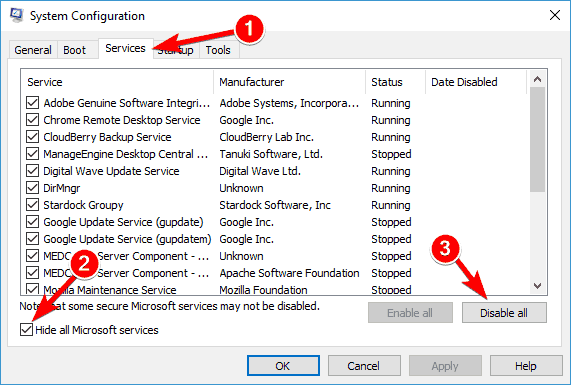
-
Тепер перейдіть доСтартап та натисніть відчинено Диспетчер завдань.
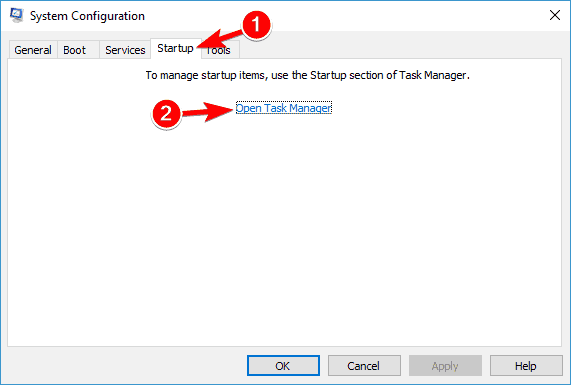
-
Список всі тепер з’являться програми. Тепер вам потрібно вимкнути всі програми для запуску. Для цього клацніть правою кнопкою миші першу програму у списку та виберітьВимкнути. Повторіть це для всіх записів у списку.
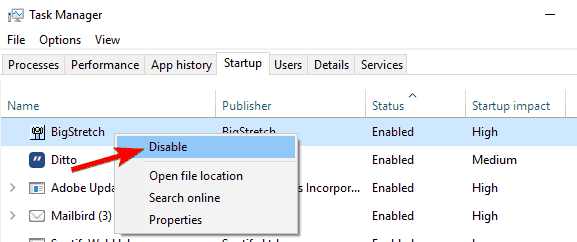
-
Після вимкнення запускових програм поверніться доСистемна конфігурація вікно. Тепер натиснітьПодати заявку і гаразд щоб зберегти зміни та перезавантажте ПК.
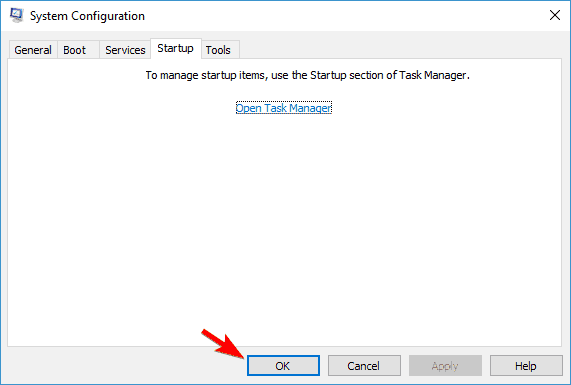
AПісля цього всі програми запуску будуть вимкнені. Тепер спробуйте інсталювати Windows 10 ще раз і перевірте, чи проблема все ще існує.
6. Відключіться від Інтернету під час налаштування
На думку користувачів, якщо ви намагаєтесь встановити Windows 10 за допомогою файлу ISO, обов’язково від’єднайтеся від Інтернету. Щоб бути в безпеці, відключіть свій Кабель Ethernet або в деяких випадках, можливо, доведеться навіть вилучити бездротовий адаптер із ПК.
Після цього спробуйте встановити Windows 10 ще раз.
7. Завантажте ISO з іншого ПК
Іноді файл ISO, який ви використовуєте для інсталяції Windows 10, поганий, і це може спричинити появу помилки 0x800704DD-0x90016. Це може бути проблемою, але кілька користувачів повідомили, що ви можете вирішити проблему, просто завантаживши файл ISO на інший ПК та використовуючи цей ISO для встановлення Windows 10.
Це звучить як незвичне рішення, але користувачі стверджують, що воно працює, тому ви можете спробувати його.
8. Запустіть засіб усунення несправностей Windows Update
Якщо під час спроби встановити Windows 10 ви постійно отримуєте помилку 0x800704DD-0x90016, можливо, ви зможете вирішити проблему, просто запустивши Windows Update засіб усунення несправностей. У Windows є безліч засобів усунення несправностей, і вони призначені для автоматичного сканування вашої системи та виправлення різних проблем. Щоб запустити засіб усунення несправностей Windows Update, потрібно просто зробити наступне:
- Натисніть Клавіша Windows + I щоб відкрити Налаштування програми.
- Тепер перейдіть до Оновлення та безпека розділ.
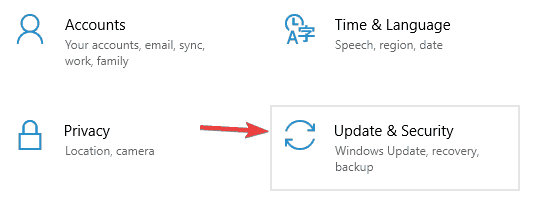
- Виберіть Усунення несправностейз меню ліворуч. Виберіть Windows Update зі списку та натисніть Запустіть засіб усунення несправностей кнопку.
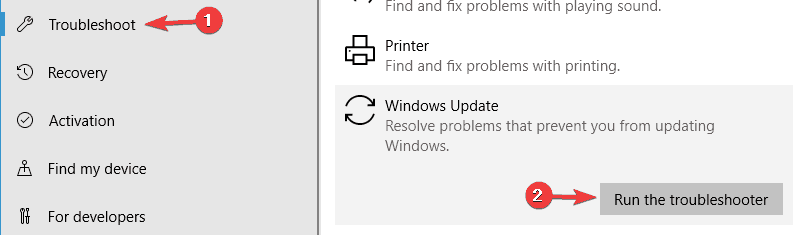
Дотримуйтесь інструкцій на екрані, щоб заповнити засіб усунення несправностей. Після завершення усунення несправностей спробуйте встановити Windows 10 ще раз.
Ми сподіваємось, що наші рішення були корисними і що вам вдалося виправити помилку 0x800704DD-0x90016 на своєму комп’ютері.
![Комп’ютер випадково вимикається у Windows 10 [ВИПРАВЛЕНО]](/f/94bd0932fd225188f45024514b51c34d.jpg?width=300&height=460)

